使用vue实现各类弹出框组件
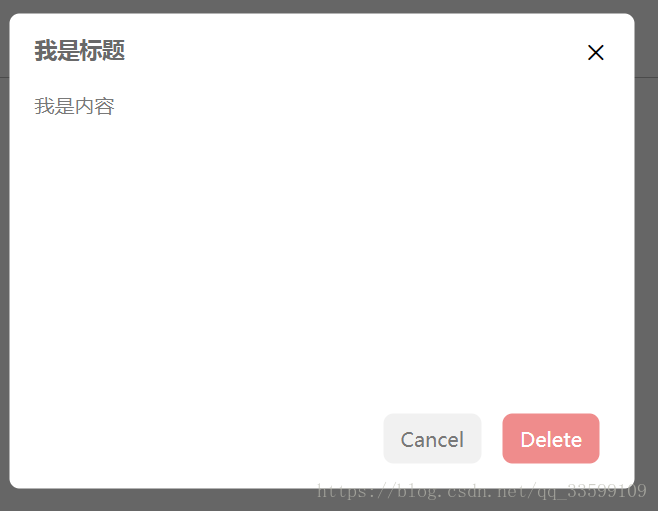
简单介绍一下vue中常用dialog组件的封装:
实现动态传入内容,实现取消,确认等回调函数。
首先写一个基本的弹窗样式,如上图所示。
在需要用到弹窗的地方中引入组件:
import dialogBar from './dialog.vue'
components:{
'dialog-bar': dialogBar,
},
<dialog-bar></dialog-bar>
点击一个按钮显示弹窗,并保证关闭弹窗后再次点击依旧显示
在弹窗组件中定义一个value值:v-model="sendVal",sendVal初始值为false。
在打开弹窗的方法中赋值:
openMask(){
this.sendVal = true;
}
在dialog.vue组件中做如下操作:
props: {
value: {} // 注意此处获取的value对应的就是组件标签中的v-model
}
定义一个showMask变量用于控制是否显示弹窗
mounted(){
this.showMask = this.value; // 在生命周期中,把获取的value值获取给showMash
},
watch:{
value(newVal, oldVal){
this.showMask = newVal; // 监测value的变化,并赋值。
},
showMask(val) {
this.$emit('input', val); // 此处监测showMask目的为关闭弹窗时,重新更换value值,注意emit的事件一定要为input。
}
},
而要想关闭弹窗,只需要定义一个方法:
closeMask(){
this.showMask = false;
},
此刻已经可以实现弹窗的显示与退出。
下面我们要实现的是动态添加标题,内容等,在组件标签中加入title,content:
<dialog-bar title="我是标题" content="我是内容"></dialog-bar>
可以运用vue的数据双向绑定,更换title,content。
在dialog.vue中获取内容:
props: {
value: {},
content: {
type: String,
default: ''
},
title: {
type: String,
default: ''
},
},
<div class="dialog-title">{{title}}</div>
<div class="content" v-html="content"></div>
我们可以运用同样的原理来获取不同按钮中的自定名称。
下面我们利用传入的不同type来确定不同的按钮,并提供不同的回调函数。
<dialog-bar title="我是标题" content="我是内容" type="danger" dangerText="这是删除按钮"></dialog-bar>
如传入type为danger,我们可以在dialog.vue中props获取type,并定义一个如下按钮:
<div v-if="type == 'danger'" class="danger-btn" @click="dangerBtn">
{{dangerText}}
</div>
dangerBtn(){
this.$emit('danger'); // 发送一个danger事件作为回调函数
this.closeMask(); // 关闭弹窗
},
在标签中定义danger的回调并做一些操作:
<dialog-bar title="我是标题" content="我是内容" type="danger" dangerText="这是删除按钮" @danger="clickDanger()"></dialog-bar>
clickDanger(){
console.log("这里是回调函数")
},
同样原理可以获取和增添一些其他的操作:
props: {
value: {},
// 类型包括 defalut 默认, danger 危险, confirm 确认,
type:{
type: String,
default: 'default'
},
content: {
type: String,
default: ''
},
title: {
type: String,
default: ''
},
confirmText: {
type: String,
default: '确认'
},
cancelText: {
type: String,
default: '取消'
},
dangerText: {
type: String,
default: '删除'
},
},
<div class="btns">
<div v-if="type != 'confirm'" class="default-btn" @click="closeBtn">
{{cancelText}}
</div>
<div v-if="type == 'danger'" class="danger-btn" @click="dangerBtn">
{{dangerText}}
</div>
<div v-if="type == 'confirm'" class="confirm-btn" @click="confirmBtn">
{{confirmText}}
</div>
</div>
点击此处去github下载弹窗代码: https://github.com/wwjhzc/vue-dialog
总结
以上所述是小编给大家介绍的使用vue实现各类弹出框组件,希望对大家有所帮助,如果大家有任何疑问请给我留言,小编会及时回复大家的。在此也非常感谢大家对我们网站的支持!
如果你觉得本文对你有帮助,欢迎转载,烦请注明出处,谢谢!
赞 (0)

